Cách đăng ký sử dụng Viggle AI đang được quan tâm khá nhiều bởi những ai thường xuyên tạo dựng clip. Vậy, làm sao để tải và dùng ứng dụng Viggle AI miễn phí? Những nội dung tiếp theo, Sky Computer sẽ giới thiệu và hướng dẫn chi tiết các thao tác liên quan đến ứng dụng, bạn đừng bỏ qua nhé!
Viggle AI là gì?

Các chức năng chính của ứng dụng Viggle AI
Sau khi đã biết một vài thông tin cơ bản về ứng dụng này, mời bạn cùng Sky Computer điểm qua một số chức năng mà nó mang lại dưới đây:
- Tạo video từ ảnh tĩnh: Bằng các mẫu cho sẵn và hiệu ứng AI, ứng dụng cho phép chuyển đổi từ một bức ảnh thành một đoạn video ngắn. Nhờ vậy mà những đoạn phim được tạo từ các bức ảnh đó được “sống động hóa”.
- Chỉnh sửa thông minh: Dùng Viggle AI miễn phí vẫn sẽ mang đến nhiều công cụ chỉnh sửa video tự động. Bạn cũng sẽ dễ dàng cắt, ghép, điều chỉnh các đoạn video với sự hỗ trợ cực kỳ tiện ích từ AI. Ứng dụng này có khả năng tự động nhận diện các điểm quan trọng, giúp chỉnh sửa dễ dàng mà không cần quá nhiều kỹ năng kỹ thuật.
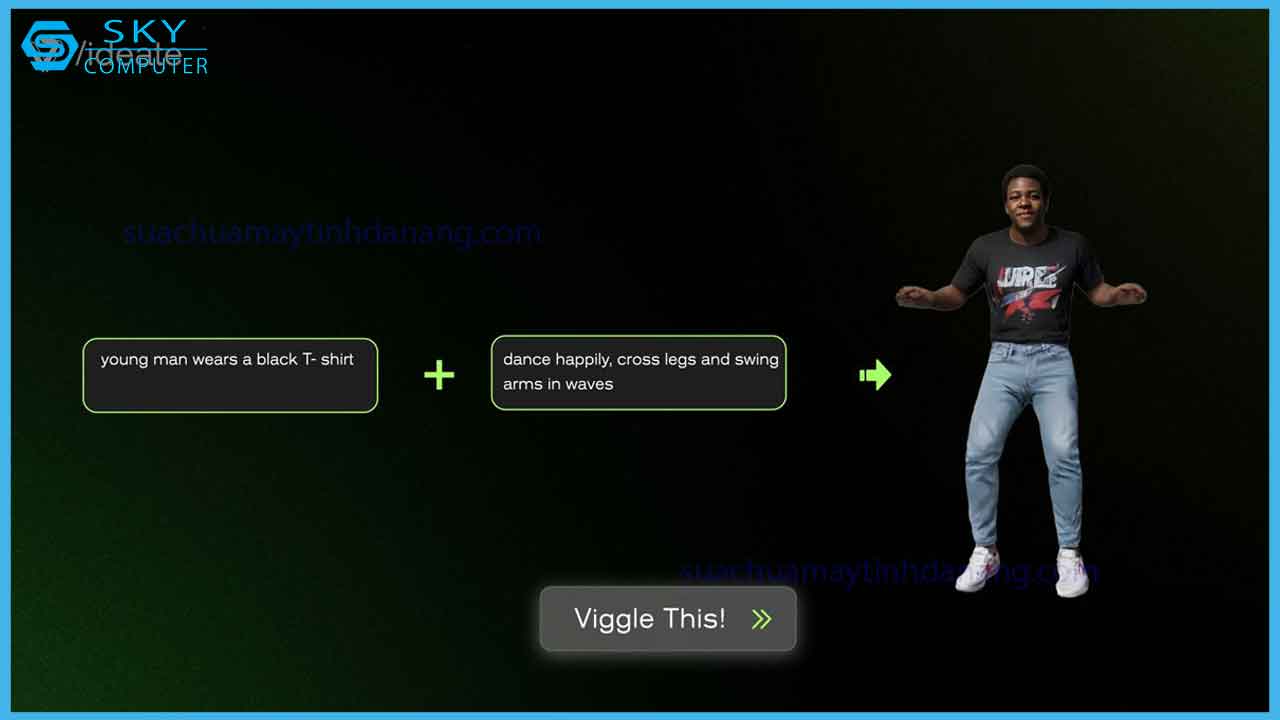
- Tùy chỉnh phong cách: Ứng dụng Viggle AI miễn phí cung cấp nhiều phong cách nhảy với các biểu cảm khác nhau để lựa chọn. Từ những bức ảnh đơn bất động, ứng dụng này sẽ biến chúng thành các video hài hước, sành điệu, đáng yêu,…
- Cải thiện chất lượng video: Với công nghệ trí tuệ nhân tạo (AI), clip tạo ra sẽ được cải thiện chất lượng từ việc làm rõ hình ảnh đến âm thanh. Cũng nhờ vậy mà các video đều đảm bảo chất lượng tốt khi xuất hoàn thành.
- Chia sẻ lên mạng xã hội: Bạn hoàn toàn có thể chia sẻ chúng lên các nền tảng mạng xã hội dễ dàng để mọi người chiêm ngưỡng.
Cách tải Viggle AI trên điện thoại
Để tải ứng dụng Viggle AI trên điện thoại của mình, cần thông qua trình duyệt web và thực hiện như sau:
- Bước 1: Nhập đúng tên ứng dụng, tìm kiếm trang web chính thức và truy cập.
- Bước 2: Tùy vào thiết bị đang sử dụng mà bạn nhấn chọn “Download in App Store” hoặc “Install APK on Android”.
- Bước 3: Đợi ứng dụng tải xong, bạn thao tác vào biểu tượng ứng dụng hiển thị trên màn hình để mở.
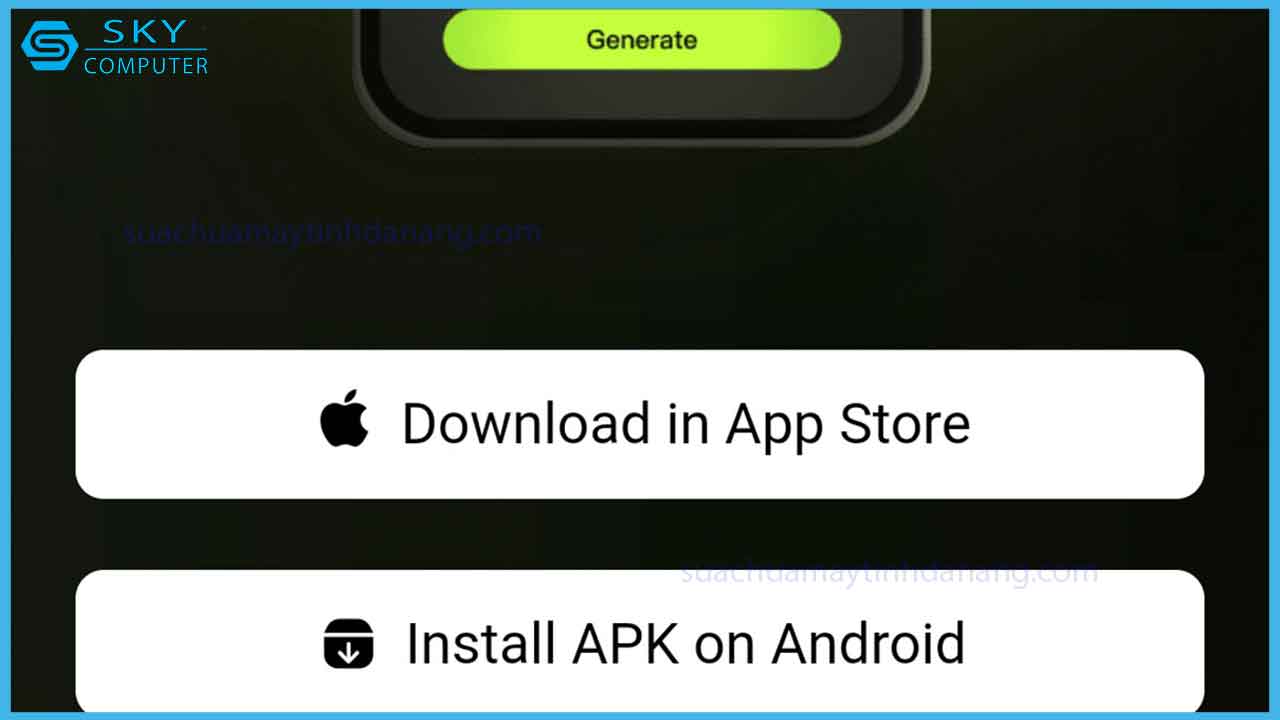
Đăng ký tài khoản Viggle AI để sử dụng
Bạn có thể thực hiện theo hướng dẫn dưới đây để tiến hành đăng ký tài khoản Viggle sau khi tải ứng dụng:
- Bước 1: Nhấn mở ứng dụng sau khi tải hoặc truy cập đường dẫn đăng ký chính thống.
- Bước 2: Nhấn chọn vào Try on web.
- Bước 3: Bạn có thể đăng ký bằng tài khoản Google với thao tác nhấp vào nút Sign in with Google hoặc nhấn vào Sign in with Email để đăng nhập bằng Email.
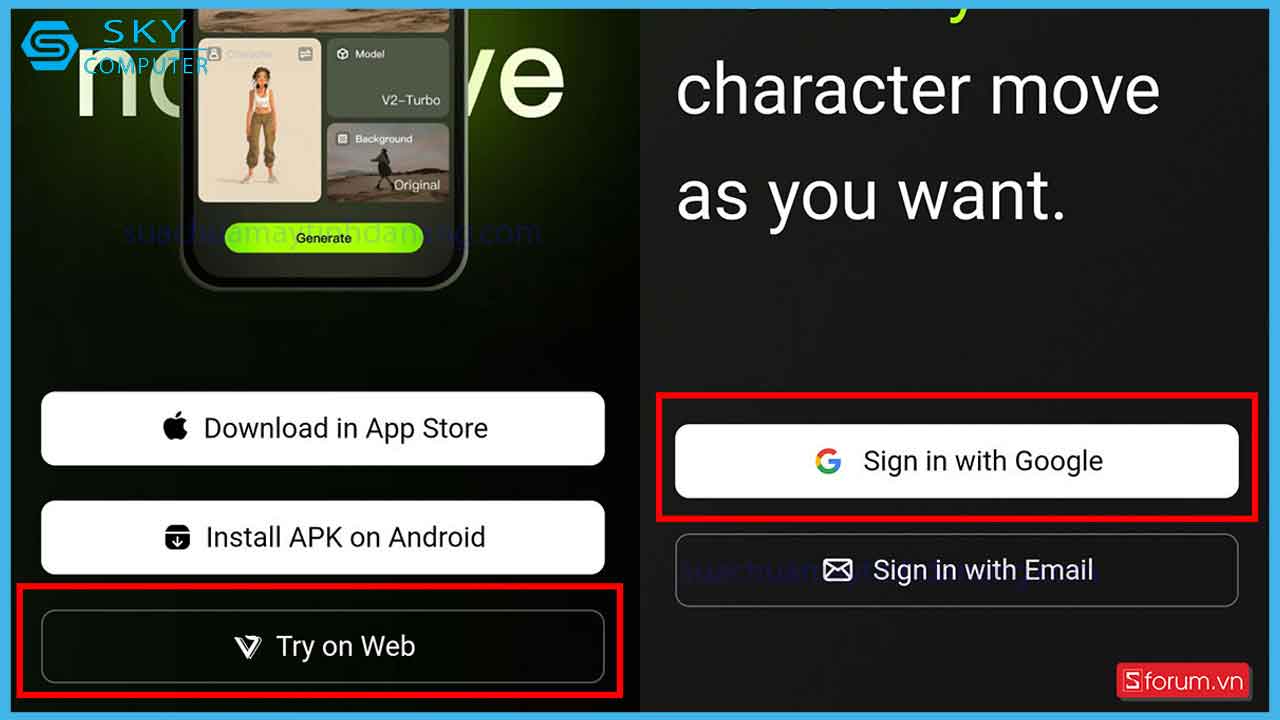
Ngoài điện thoại, bạn cũng có thể truy cập và đăng ký Viggle AI trên máy tính để tạo và chỉnh sửa clip theo mong muốn. Nếu bạn thích chỉnh clip trên màn hình lớn của máy tính để dễ nhìn, dễ điều chỉnh thì có thể cân nhắc việc sử dụng laptop AI. Với thiết bị này, việc chỉnh clip sẽ diễn ra nhanh chóng, ít bị treo máy và hạn chế tiêu thụ pin tốt.
Hướng dẫn cách sử dụng Viggle AI
Khám phá cách sử dụng Viggle sẽ giúp bạn tận dụng tối đa các tính năng mạnh mẽ của ứng dụng. Dưới đây Sky Computer sẽ hướng dẫn cách tạo và tải video từ hình ảnh qua ứng dụng AI này theo từng bước cụ thể. Hãy cùng tìm hiểu cách dùng ứng dụng AI này để biến ý tưởng thành các tác phẩm chất lượng nhé.
Cách tạo video từ hình ảnh bằng AI
Sau đây là cách sử dụng Viggle AI để tạo video từ một tấm hình tĩnh:
Bước 1: Tại giao diện nhấn vào nút “+” > Nhấn vào khu vực Add photo để chọn một hình ảnh mà mình muốn tạo video.
Bước 2: Nhấn vào khu vực Add video để chọn các hiệu ứng mà bạn yêu thích.
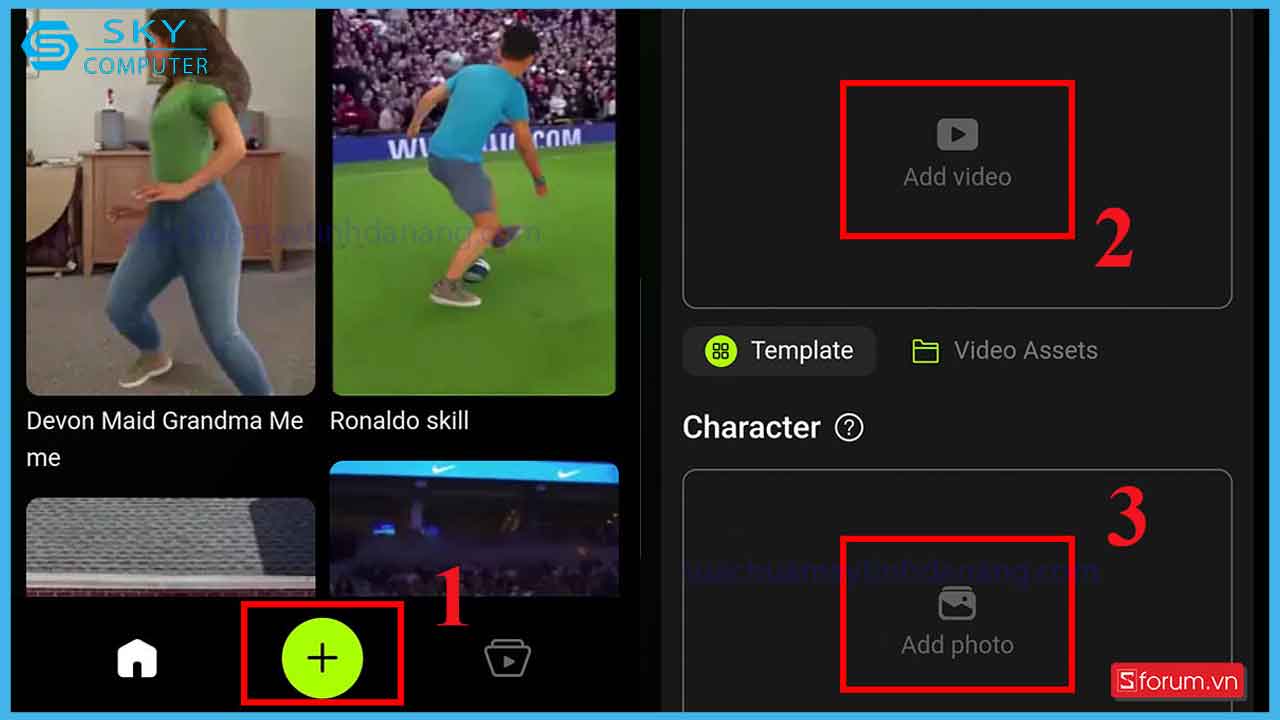
Bước 3: Tiếp theo, để tạo video bạn hãy nhấn chọn nút Generate như hình. Sau đó việc của chúng ta là đợi ứng dụng Viggle tự động tạo video với thời gian nhanh chậm tùy theo độ phức tạp của hình ảnh, kích thước video,…
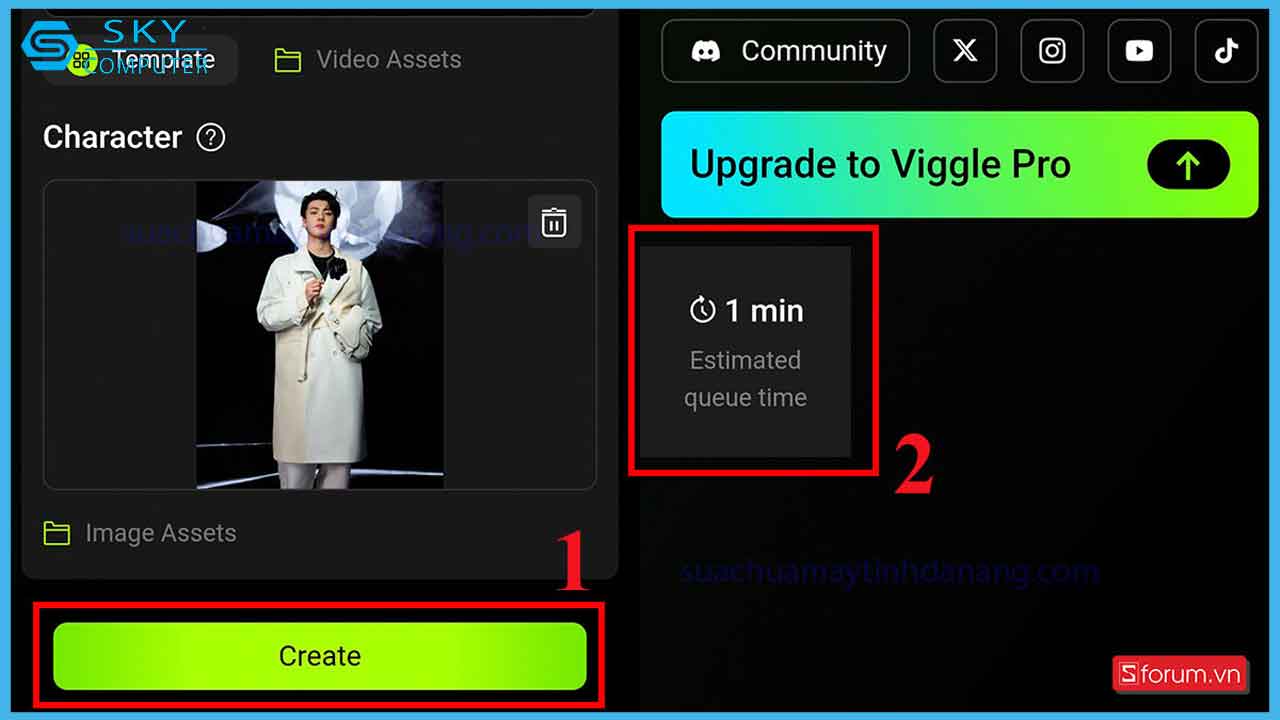
Cách tải video trên Viggle AI
Như đã chia sẻ ở trên, video được tạo từ Viggle có thể dễ dàng tải về thiết bị và chia sẻ trên các trang mạng xã hội. Sau đây là các bước tải video từ ứng dụng về máy.
- Bước 1: Tại các nội dung được tạo hoàn thiện, bạn hãy nhấn vào biểu tượng bộ sưu tập nằm ở góc phải màn hình.
- Bước 2: Tại đây, để tải video được bởi Viggle về máy, bạn hãy nhấn vào nút Download như hình phía dưới.
- Bước 3: Chúng sẽ tải hoàn tất sau một thời gian nhất định.
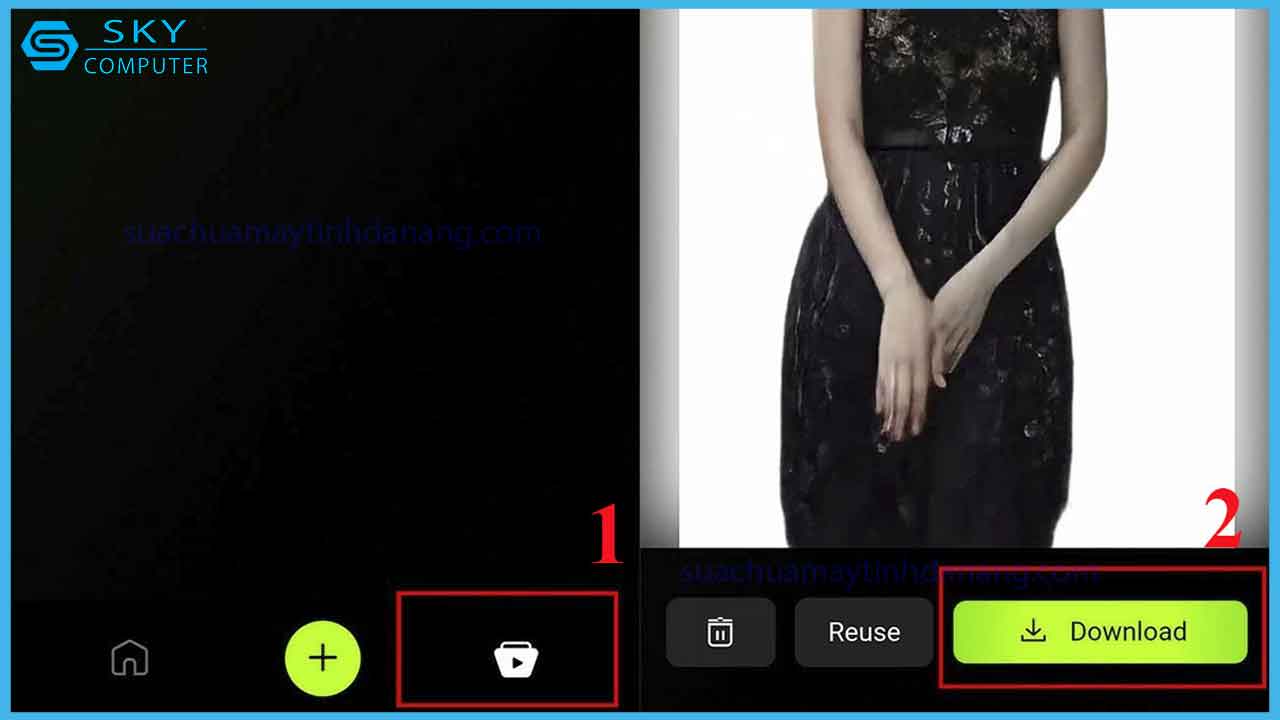
Cấu hình khuyến nghị khi dùng Viggle AI
Viggle có giao diện khá đơn giản, vì vậy bạn không cần phải thực hiện nhiều cấu hình phức tạp. Tuy nhiên, một số thiết bị có thể sẽ yêu cầu bạn cho phép truy cập vào thư viện ảnh để có thể tải ảnh lên ứng dụng dùng. Tuy nhiên, có một việc mà bạn cần lưu ý là ưu tiên chọn các hình ảnh chất lượng, có độ phân giải cao để đảm bảo tạo nên đoạn video tốt nhất.
- Hệ điều hành: Windows 7 trở lên, macOS 10.2 trở lên.
- Kết nối mạng: Ổn định, tốc độ cao để tải lên và xử lý.
- CPU: Core i5 trở lên
- RAM: Tối thiểu 8GB
- Card đồ họa: Card đồ họa tích hợp hoặc rời rạc hỗ trợ OpenGL 3.3 trở lên.
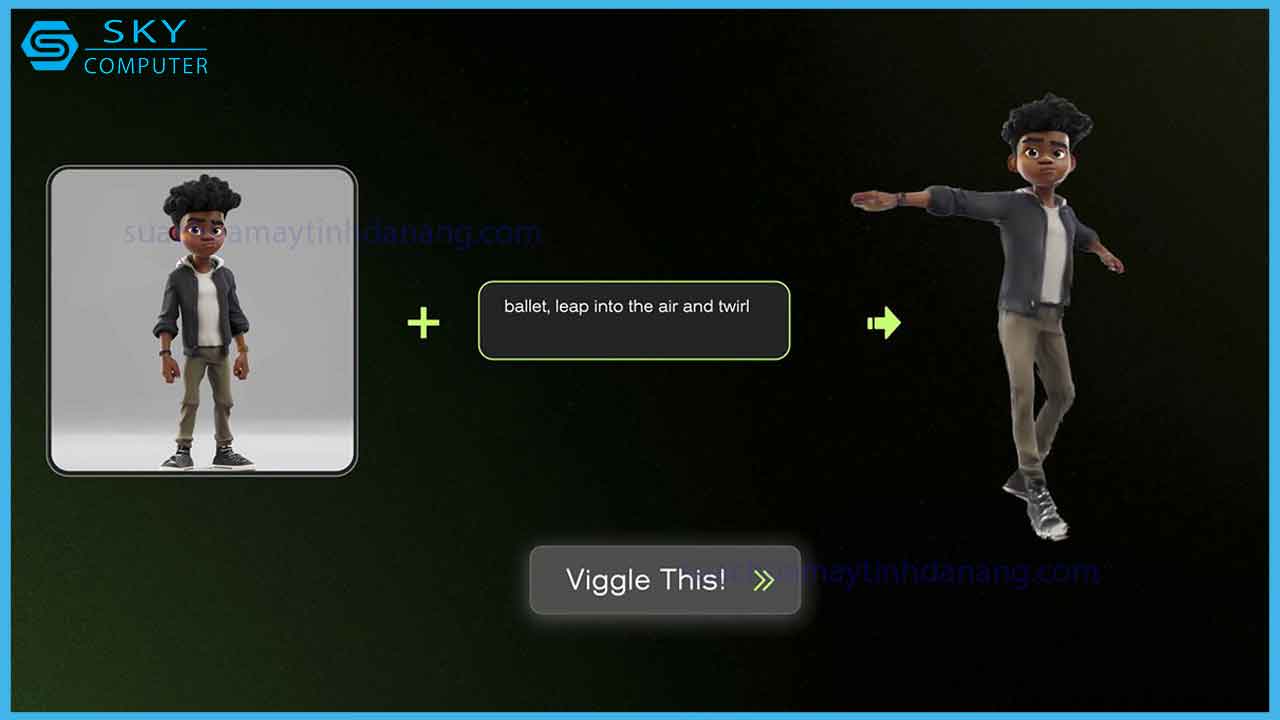
Hy vọng bài viết này đã giúp bạn biết cách đăng ký sử dụng Viggle AI trên điện thoại. Qua hướng dẫn dùng ứng dụng Viggle AI miễn phí đã chia sẻ ở trên, chúc bạn sẽ tạo được những video ấn tượng từ hình ảnh. Sky Computer sẽ liên tục cập nhật cách sử dụng nhiều phần mềm hiện đại khác, cùng chờ đón nhé!
Nếu gặp các vấn đề phức tạp hơn, hãy tìm đến sửa máy tính giá rẻ Đà Nẵng để nhận được sự hỗ trợ chuyên nghiệp và tiết kiệm chi phí. Dịch vụ uy tín luôn sẵn sàng đáp ứng mọi nhu cầu của bạn!”
Bạn có thể tìm thêm những thủ thuật ở sua may tinh gia re Da Nang

